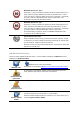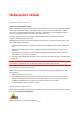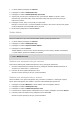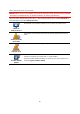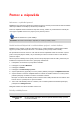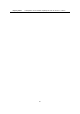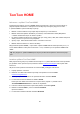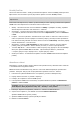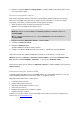User manual
90
9. Klikněte na možnost Zařízení > Odpojit zařízení v nabídce HOME. Poté můžete zařízení nebo
kartu od počítače odpojit.
Zálohování navigačního zařízení
Celý obsah navigačního zařízení TomTom lze nejjednodušším způsobem zálohovat pomocí ap-
likace TomTom HOME. Pro každé zařízení můžete vytvořit jednu zálohu a uložit ji na počítači.
Vytvořením nové zálohy je předchozí záloha daného zařízení přepsána.
1. Vložte paměťovou kartu do čtečky karet připojené k počítači.
Aplikace TomTom HOME se automaticky spustí.
Tip: Pokud se aplikace TomTom HOME nespustí, proveďte některý z těchto úkonů:
Windows: Klikněte na nabídku Start poté Všechny programy > TomTom a klikněte na
TomTom HOME.
Mac: V nabídce Finder klikněte na Go a vyberte Applications, pak dvakrát klikněte na
TomTom HOME.
2. Klikněte na možnost Zálohovat a obnovit v nabídce HOME.
3. Klikněte na Zálohovat zařízení.
4. Klikněte na Zálohovat nyní.
Aplikace HOME vytvoří zálohu vašeho zařízení.
5. Počkejte, než aplikace HOME dokončí tvorbu zálohy, a pak klikněte na tlačítko Hotovo.
Pokud chcete zjistit, kam aplikace HOME zálohy ukládá, proveďte některý z těchto úkonů:
Windows: Klikněte na Nástroje > Předvolby TomTom HOME a vyberte kartu Předvolby složky.
Mac: Klikněte na TomTom HOME > Předvolby... a vyberte kartu Předvolby složky.
Pokud chcete zálohu obnovit, klikněte na Zálohovat a obnovit v nabídce HOME a pak na možnost
Obnovit zařízení.
Představení nápovědy aplikace HOME
V tématech nápovědy aplikace TomTom HOME najdete celou řadu dalších informací o tom, jak
aplikace HOME pomáhá spravovat obsah a služby v navigačním zařízení.
Nápovědu můžete získat také k následujícímu:
Inicializace paměťové karty
Použití čtečky paměťových karet
Aktualizace vaší kombinace zařízení a účtu
Plánovač tras TomTom
Bezplatné stahování zvuků, obrázků a symbolů
Instalace motivů a rozšíření
Informace o tom, jak si můžete vytvořit vlastní BZ, motivy, hlasy, trasy, barevná schémata, sym-
boly a zvuky, viz create.tomtom.com.